На нашей странице настроек CS:GO вы найдёте лучшие настройки DPI и чувствительности мыши, а также разрешения экрана, соотношения сторон и оптимальные параметры графики, чтобы получить максимальную производительность.
Многие новички в CS:GO считают, что персонализация игры по своему вкусу связана границами меню настроек игры. Если вы пришли на эту страницу, то вы поймете чудеса, которые можно достигнуть, а также преимущества настройки чувствительности мыши, чтобы быть быстрее ваших врагов.
Если вы серьезно относитесь к CS:GO, то у вас есть время, чтобы разобраться со всеми вашими настройками. Уровень настройки, возможный с консольными командами довольно ошеломляющий, и в них можно менять что угодно: от простой чувствительностью мыши до изменения разрешения экрана в вашей игре.
 Ниже мы собрали все, что вам нужно знать об изменении настроек CS: GO, чтобы помочь вам достичь оптимального FPS. Все это выложено в стиле пошагового руководства без каких-либо предполагаемых знаний.
Ниже мы собрали все, что вам нужно знать об изменении настроек CS: GO, чтобы помочь вам достичь оптимального FPS. Все это выложено в стиле пошагового руководства без каких-либо предполагаемых знаний.
Отключение ускорения мыши Windows
Никогда не изменял настройки компьютера?
Не удивительно, если вы этого не сделали, поскольку мы конечно ничего не трогали, пока не стали серьезно относиться к CS: GO в наших попытках подняться в ранге.
Для начала вы вероятно, все еще включили ускорение мыши, и это первый приоритет.
Чтобы просто объяснить, что включение ускорения мыши означает, Windows тонко изменяет способ перемещения курсора в попытке повысить точность. Оказывается эта функция не идеальна, если вы хотите полностью контролировать свой прицел.
Отключение ускорения мыши будет означать, что Windows перестанет корректировать указатель, и это гарантирует что каждое движение мыши будет вашим. Вы можете даже не заметить его сначала, но вы начнете развивать мышечную память при движении мыши, развивая несоответствия в вашей цели, которые являются результатом того, что компьютер неловко пытается изо всех сил помочь.
Вот как отключить ускорение мыши:
- Введите «параметры мыши» в панели поиска Windows (меню пуск).
- Выберите «Изменить настройки мыши».
- Нажмите «Дополнительные параметры мыши».
- Выберите вкладку «Параметры указателя».
- Снимите флажок «Повысить точность указателя».
- Нажмите «Применить» в нижнем правом углу.
- Нажмите «Ok».
Настройки DPI для мыши
Во-первых, вам нужно иметь мышь, которая может переключить DPI. Если вы используете обычную мышь, вместе с вашим ПК, то вряд ли она поддерживает переключение DPI.
Она не будет стоить дорого, но будьте уверены, что правильная игровая мышка стоит инвестиций, так как вы будете использовать преимущества как для видеоигр, так и для производительности.
DPI означает «Dots Per Inch», и настройка этого параметра определяет, сколько пикселей вы будете использовать при перемещении мыши. Игра с 400 DPI будет крайне трудна и ваша рука будет летать по всему коврику, чтобы стрелять в противника, в то время как с 1200 DPI нужно будет только немного шевелиться, чтобы достичь того же результата. Это не значит что одно лучше другого — все зависит от личных предпочтений.
Вот разбивка низких и высоких рейтингов DPI, с указанием причин, почему вы можете захотеть выбрать тот или иной режим:
Низкий DPI (400-800)
При установке мыши на низкий уровень DPI вам придется прикладывать больше усилий при перемещении курсора. Часто вам нужно будет сильно двигать мышкой, чтобы развернуться в играх или даже закрыть вкладки в браузере.
Мы нашли настройки Low DPI около 400-800, идеальными для точного прицеливания, поскольку вы начнете наращивать мышечную память. Просто будьте внимательны и знайте, что на это уходит некоторое время.
Одним из главных недостатков является время, необходимое для достижения выбранного вами пункта назначения, если вы не практикуетесь с такой низкой настройкой.
Высокий DPI (1000-3000 +)
Мало игроков использует 1000 DPI +, так как это скорее предпочтение, если вы любите использовать свое запястье вместо своей руки при перемещении мыши.
Наличие такого высокого DPI означает, что вы сможете щелкнуть мышью щелчком запястья, однако ваша точность, скорее всего, пострадает, так как есть небольшое пространство для прицеливания.
 Что выбрать?
Что выбрать?
Мы предложили бы выбрать как низкие, так и высокие настройки DPI и попробовать их. Сосредоточьтесь на движении, повороте и стрельбе. Потренируйтесь немного с ботами и выберите нужный DPI.
Заставьте себя сосредоточиться на своей цели, прежде чем делать хедшоты, или развернуться и нацелиться на врагов перед убийством, чтобы увидеть как вы справляетесь с отдачей.
Наконец, подойдите к DPI, который чувствует себя максимально комфортно и начнет оттачивать его в игре.
Некоторые мыши поставляются с программным обеспечением, которое позволяет вам точно настроить DPI вашей мыши на пиксель вместо того, чтобы быть заблокированным для перемещения вверх с шагом. Если есть настройка DPI, которая не совсем правильная, попробуйте настроить ее, пока не найдете идеальную чувствительность.
Наилучшее разрешение и соотношение сторон
Если вы когда-либо смотрели лучших игроков CS: GO в мире через потоковые службы, такие как Twitch, то вы вероятно заметите, что их экран не является четким 1080p HD.
Вместо этого он, вероятно выглядит немного некачественным и очень сильно масштабируется. Это все зависит от разрешения экрана и соотношения сторон, в котором они играют, при этом многие старые игроки CS использовали старые мониторы. Они чувствуют себя более комфортно, играя в игру с настройками экрана, которые они всегда знали.
Конечно, есть преимущества и недостатки игры при пониженных разрешениях и пропорциях. Прежде чем рассказать это, мы рассмотрим, что доступно для вас в игре:
Соотношение сторон
- 16: 9 — Чаще всего.
- 16:10 — В основном используется на новых мониторах.
- 4: 3 — Старая школа. Это вызовет «растянутый» экран.
Некоторые игроки и многие профессионалы играют с соотношением сторон 4: 3, это означает что изображение, которое вы видите на экране, растянуто и увеличено. Одним из основных преимуществ этого аспекта является то, что вы можете видеть врагов более четко, и потенциально даже стрелять в них легче.
Один из главных недостатков растянутого разрешения 4: 3 заключается в том, что вы не сможете увидеть полную ширину экрана и это означает вам нужно будет больше работать в своем позиционировании и движении.
 Нам не так много сказать о 16: 9, так как это нормально подходит для вашего экрана, что позволит вам видеть абсолютно все без растяжек. Ничто не будет увеличено, все будет выглядеть дальше по сравнению с 4: 3. Лично мы предпочитаем это над чем-либо еще.
Нам не так много сказать о 16: 9, так как это нормально подходит для вашего экрана, что позволит вам видеть абсолютно все без растяжек. Ничто не будет увеличено, все будет выглядеть дальше по сравнению с 4: 3. Лично мы предпочитаем это над чем-либо еще.
Подобно чувствительности, это зависит от личных предпочтений. Попробуйте все и посмотрите, какой из них подходит вашему стилю игры.
Чтобы изменить разрешение и соотношение сторон в любое время, перейдите в меню настроек видео, и вы сможете найти их прямо вверху.
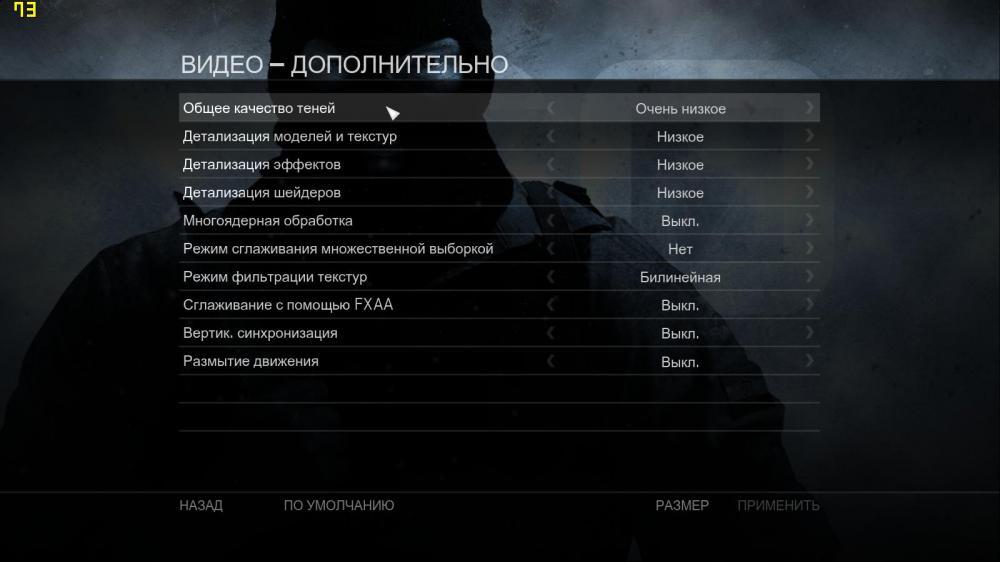 Лучшие настройки графики
Лучшие настройки графики
Ниже приведен обзор лучших параметров настройки графики Amd и Nvidia для максимальной FPS. Это не сделает игру красивой, но она спасет вас каждый последний кадр в секунду!
- Яркость — выбирайте тот процент яркости который вам подходит.
- Цветовой режим — компьютерный монитор.
- Соотношение сторон. Лично мы предпочитаем 16: 9, но выбирайте то, что работает для вас.
- Разрешение. Опять выбирайте, что сработает для вас.
- Режим отображения — перейдите на весь экран.
- Экономия энергии ноутбука — отключена
- Глобальные тени — минимальное значение
- Текстуры — минимум
- Эффекты — минимум
- Многоуровневый рендеринг — включено
- Сглаживание — отключено
- Фильтрация текстур — билинейная
- Anti-Aliasing FXAA — отключено
- Шейдеры и прочие настройки ставим на минимум, или отключаем вовсе
- Размытие — отключено

